WordPress の間違ったパーマリンクのトラブルシューティング
公開: 2023-04-17「ページが見つかりません」は、サイトの訪問者に表示される最も苛立たしいメッセージの 1 つです。 いわゆるエラー 404 は、訪問者がアクセスしようとしているページが利用できないことを示します。そのため、Web サイトのコンテンツの削除または更新には細心の注意を払う必要があります。
間違ったパーマリンクのトラブルシューティングを行うことで、404 エラーの原因を特定し、最終的にサイトのユーザー エクスペリエンスと SEO を改善できます。
「ページが見つかりません」を引き起こす可能性のある問題を特定することは、歩行者の作業になる可能性があります。 この問題に対処する最も効率的な方法をいくつか紹介し、サイトをスムーズに運営できるようにします。
WordPressのパーマリンク設定を確認する
Gutenberg を使用して、個々のページのパーマリンクを調整できます。 方法は次のとおりです。
- ステップ 1 –サイトのダッシュボードに移動し、[ページ] メニューを開きます
- ステップ 2 –ページの横にある三点アイコンをクリックし、[編集] オプションを選択します。
- ステップ 3 –編集したいページが Gutenberg エディターに読み込まれたら、画面の左上隅にある [設定] アイコンをクリックします。
- ステップ 4 – [ページ] タブがアクティブであることを確認し、URL セクションまでスクロールしてクリックします。
- ステップ 5 - URL の最後の部分をパーマリンク ボックスに挿入して、ページの現在の URL を変更します。 これはスラグとも呼ばれます。
この方法では、ページの URL を変更できるだけで、パーマリンクのトラブルシューティングには役立ちません。
不適切なパーマリンクのトラブルシューティングの準備
パーマリンクの問題はさまざまな理由で発生します。 プラグインのインストール、使用している WordPress またはテーマのアップグレード、およびサイトの新しいドメインへの移行が、特定のページにアクセスしようとするとエラー 404 がポップアップし続ける理由である可能性があります。
これらの問題を修正するのはやや面倒ですが、それほど複雑ではありません。 それでも、たった 1 つのミスで多くの苦労が台無しになり、ウェブサイトが役に立たなくなる可能性があります。
そのため、間違ったパーマリンクをトラブルシューティングするさまざまな方法を検討する前に、何か問題が発生した場合に元に戻せる Web サイトのバックアップを作成する必要があります。
Web サイトのバックアップを復元しようとすると、パーマリンクの問題が発生する可能性があることに注意してください。バックアップを復元した後、エラー 404 メッセージを確認することを忘れないでください。
間違ったパーマリンクの問題を修正する
発生しているパーマリンクの問題の解決策は、使用している WordPress のバージョンによって異なります。 すでに述べたように、WordPress.com サイトには、管理者がパーマリンク構造を変更できるデフォルトのオプションはありません。
記事は以下に続きます
ここで説明するパーマリンクのトラブルシューティング オプションのほとんどは、サードパーティのホスティングを利用する WordPress.org サイトを対象としています。 そうは言っても、もっと深く掘り下げましょう。
パーマリンク設定の調整
「ページが見つかりません」の問題に対処している場合は、Web サイトのパーマリンク設定をリセットすることを最初に試してください。 これがあなたがする必要があることです。
- ステップ 1 –サイトのダッシュボードを開き、[設定] メニューに移動します
- ステップ 2 – [設定] メニューで [パーマリンク] オプションを見つけてクリックします
- ステップ 3 – [パーマリンク設定] ウィンドウの上部に警告が表示され、サイトの検索エンジンの可視性に影響を与える可能性があるため、ライブ Web サイトのパーマリンク設定を調整しないでくださいという警告が表示されます。
- ステップ 4 –共通設定セクションでは、プレーン、日と名前、月と名前、数値、および投稿名のパーマリンク構造オプションから選択できます。 ニーズに最適なオプションを選択し、ページの下部にある [変更を保存] をクリックします。
これらの手順を完了すると、サイトのパーマリンク構造がリセットされ、エラー 404 の問題が解決される場合があります。 ただし、この解決策が常に機能するとは限らないため、パーマリンク設定を調整した後も「ページが見つかりません」というメッセージが引き続き表示される場合は、他のオプションを検討し続ける必要があります。
Web ブラウザーは古いバージョンの Web サイトをロードすることがあるため、パーマリンク設定を調整してエラー 404 の問題が解決したかどうかを確認する前に、Web ブラウザーのキャッシュをクリアしてください。
そのため、パーマリンクの問題が修正されても、「ページが見つかりません」というメッセージが表示される場合があります。
さらに、パーマリンク設定機能は WordPress.org サイトでのみ利用可能であり、WordPress.com を使用している場合、パーマリンク構造を選択するオプションはありません.
新しい .htaccess ファイルの作成
必須の WordPress コア ファイルの 1 つである .htaccess ファイルは、301 リダイレクトを管理し、IP アドレス、SSL 接続、およびその他の無数の機能をブロックします。
このファイルを編集すると、パーマリンクの問題が発生する可能性があります。 さらに、一部のプラグインはユーザーの許可なくこのファイルを変更することができ、多くの場合エラー 404 が発生します。
このコア ファイルを再構成するとパーマリンクの問題を解決できるので、その方法を見てみましょう。
- ステップ 1 –サイトのサーバーの管理に使用している cPanel またはその他のファイル転送プロトコルを開きます。
- ステップ 2 – cPanel を使用している場合は [ファイル マネージャー] アイコンをクリックし、public_html フォルダーに移動します。
- ステップ 3 – public_html フォルダー内のファイルのリストが画面の右側に表示されます。 .htaccess ファイルが見つかるまでスクロールします。
- ステップ 4 –ファイルを右クリックし、メニューから [名前の変更] オプションを選択します。 ファイルにエラーが含まれていることを示す新しいファイル名を挿入し、[名前の変更] ボタンをクリックします。
- ステップ 5 – File Manager の New File アイコンをクリックします。 ファイルに .htaccess という名前を付け、次のコードをファイルに貼り付けます。
- ステップ 6 –作成したファイルを保存して閉じる前に、htaccess テスターまたは同様のツールでコードを確認します。
Web サイトにアクセスして、新しい .htaccess ファイルを作成することでパーマリンクの問題が解決したかどうかを確認してください。

記事は以下に続きます
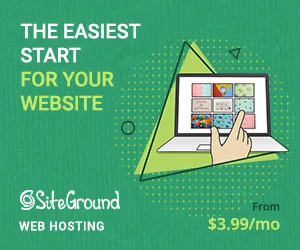
プラグインの無効化
Web サイトでパーマリンクの問題が発生する原因は、プラグインが原因であることがよくあります。 したがって、使用しているすべてのプラグインを無効にすると、エラー 404 がプラグインによって引き起こされているかどうかを確認できます。
ウェブサイトのすべてのプラグインを無効にする方法は次のとおりです。
- サイトの管理パネルで [プラグイン] メニューを展開し、[インストール済みプラグイン] オプションを選択します。
- すべてのプラグインを選択し、[一括操作] ドロップダウン メニューから [無効化] オプションを選択します。 [一括操作] メニューの横にある [適用] ボタンをクリックします。
Web サイトのすべてのプラグインを無効にしたら、「ページが見つかりません」というメッセージが表示されたページが正しく機能しているかどうかを確認できます。 すべてのプラグインを無効にして問題が解決した場合は、問題の原因となっているプラグインを特定する必要があります。
多数のプラグインを使用している場合、このプロセスを手動で完了するには時間がかかる場合があります。各プラグインの横にある [非アクティブ化] ボタンをクリックしてから、問題のページが正常に読み込まれるかどうかを確認する必要があるためです。
エラー 404 の問題を引き起こしているプラグインを見つけたら、プラグインを削除して、さらなる問題を回避してください。 削除する必要があるプラグインがサイトの日常業務に不可欠である場合は、代わりのプラグインを検索できます。
WordPress のパーマリンクのトラブルシューティングに最適なプラグイン
WordPress 開発者を雇ってサイトのパーマリンクのトラブルシューティングを行うと、費用がかかる場合があります。 Web サイトのすべての URL が正常であることを自動的に保証するプラグインをインストールすることは、より手頃なソリューションです。
WordPress のパーマリンクのトラブルシューティングに使用できる最適なプラグインをいくつか紹介します。
リンクフィクサー
エラー 404 の問題を解決するためのすべての努力が失敗した場合は、Link Fixer プラグインをインストールすることをお勧めします。
プラグインは、WordPress が見つけられないパーマリンクを自動的に検出し、エラー 404 メッセージを生成する前に、サイトのデータベースで同様の単語を含む投稿を見つけようとします。
Link Fixer は、訪問者をその検索基準に最適な新しいページにリダイレクトし、「ページが見つかりません」の問題を排除します。
記事は以下に続きます
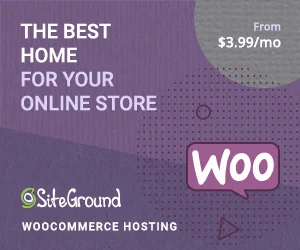
ヘルスチェックとトラブルシューティング
パーマリンクのトラブルシューティングが主な目的ではありませんが、ヘルス チェックとトラブルシューティング プラグインは、エラー 404 の原因となっているプラグインを検出するのに役立ちます。
すべての Web サイトのプラグインを無効にし、管理者がクリーンな WordPress セッションを実行して、1 つ以上のプラグインがパーマリンクの問題の原因であるかどうかを判断できるようにします。
このプラグインは、.htaccess ファイルを含む WordPress コア ファイルのいずれかが編集され、パーマリンクの問題が発生したかどうかを確認するのにも役立ちます。
パーマリンク マネージャー ライト
多くの場合、予防が最善の治療法です。 Permalink Manager Lite のようなプラグインは古い URL をリダイレクトし、Web サイトのページにエラー 404 が表示される可能性を自動的に排除します。
また、サイトのパーマリンク構造を簡単に変更したり、URL を変更したりできるように、一括編集オプションも提供しています。 このプラグインを使用すると、各投稿またはページのパーマリンクを手動で調整できます。
WordPress のパーマリンクの問題を解決する
壊れたリンクを修正するのは面倒な作業かもしれませんが、WordPress で間違ったパーマリンクを見つけるのは難しくありません。
これらの問題は通常、ページを新しい場所に移動したり、ページを削除したりすることによって発生しますが、場合によっては、互換性のないプラグインや変更された .htaccess ファイルが問題の根本にある可能性があります。
他のパーマリンクのトラブルシューティング方法を試す前に、サイトのパーマリンク設定を確認することをお勧めします。
